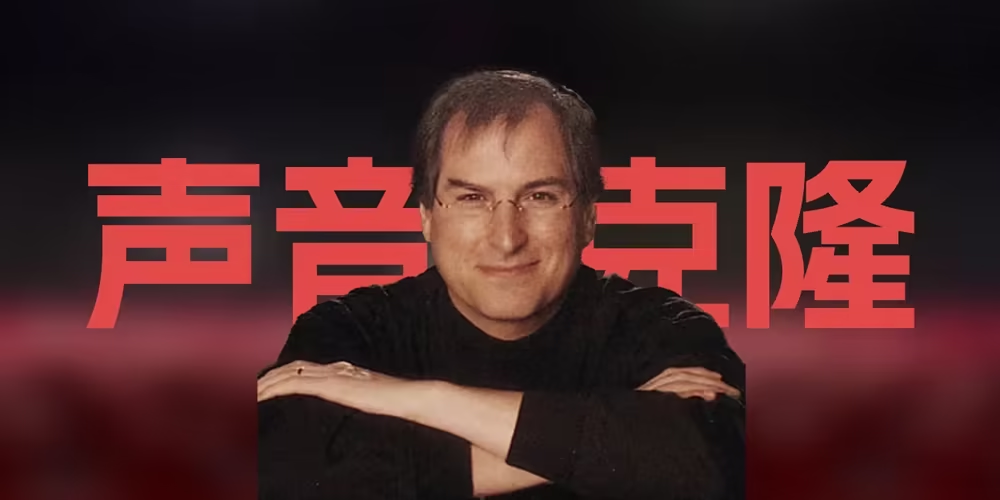
Mac安装OpenVoice教程:免费的声音克隆
文章摘要
HeoGPT
这篇文章介绍了如何在Mac上安装和使用OpenVoice,一个声音克隆工具。文章首先提到了图片转视频技术和VALL-E X声音克隆技术对中文支持的不足,而后指出OpenVoice在这方面的表现更好。接着,文章详细讲解了在Mac上安装OpenVoice的步骤,包括下载anaconda、克隆OpenVoice的GitHub仓库、安装必要的软件包,以及下载所需的checkpoints文件。文章还提供了使用OpenVoice的基本指南,包括启动应用、选择文本提示、风格和参考音频,最后生成语音。全文通过提供详细的步骤和截图,使得Mac用户能够轻松安装和使用OpenVoice。
前面主要说了一个图片转视频,但是声音克隆VALL-E X的效果还是差点意思,因为对中文的支持不是很友好,我发现了OpenVoice的克隆效果非常不错。

因为b站上很多windows的整合包,但是没有mac的安装教程之类的。所以这个文章主要介绍mac如何安装OpenVoice。
下载anaconda
如果没有上网环境,可以公众号回复
OpenVoice下载整合包。anaconda M1版在整合包中,intel版可以根据下面的教程下载。
进入anaconda官网:https://www.anaconda.com/download
根据电脑情况下载对应版本:


clone
打开终端,输入cd,输入空格,然后将需要安装的地址文件夹拖拽到终端。

最后的效果类似于cd /Users/zhheo/Desktop/我的项目
按下回车。
然后输入(需要上网环境)
1 | git clone https://github.com/myshell-ai/OpenVoice.git |
输入
1 | cd OpenVoice |
安装
按照下面的代码一行一行输入并回车。
1 | conda create -n openvoice python=3.9 |
下载checkpoints
此文件已包含在整合包。
下载地址:https://myshell-public-repo-hosting.s3.amazonaws.com/checkpoints_1226.zip
放入到项目目录中。

使用
在终端输入命令
1 | python openvoice_app.py |
如果重新启动了终端(也就是以后打开),需要在程序文件夹(也就是OpenVoice文件夹内)执行下面的命令:
1 | conda activate openvoice |

我们就可以看到界面啦

简单使用教程

以让乔布斯说中文为例。
Text Prompt
你想让乔布斯说的话。
Style
乔布斯说话的语气。
Reference Audio
乔布斯的原始语音,比如演讲,最好没有杂音。
许可
同意后点击发送。

生成的语音

点击右侧下载按钮即可下载
解除200字符限制
打开openvoice_app.py文件,注释掉或者删除下面的文本:
1 | if len(prompt) > 200: |
- 感谢你赐予我前进的力量
打赏者名单
因为你们的支持让我意识到写文章的价值🙏
本文是原创文章,采用 CC BY-NC-ND 4.0 协议,完整转载请注明来自 张洪Heo
评论
生成评论
匿名评论
违规举报
✅ 你无需删除空行,直接评论以获取最佳展示效果


























